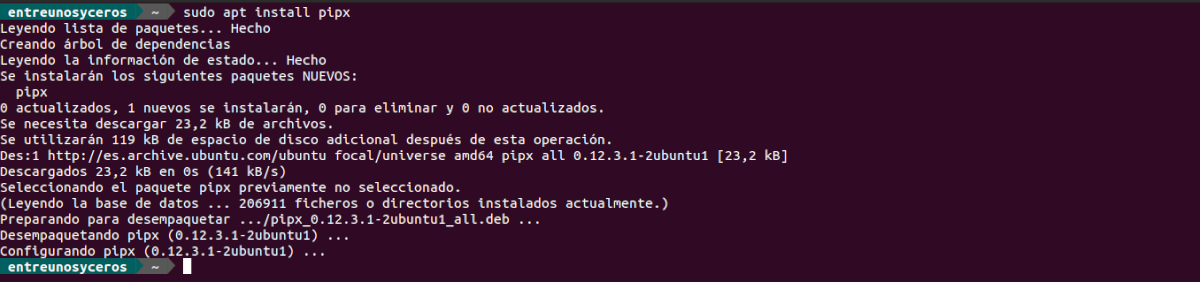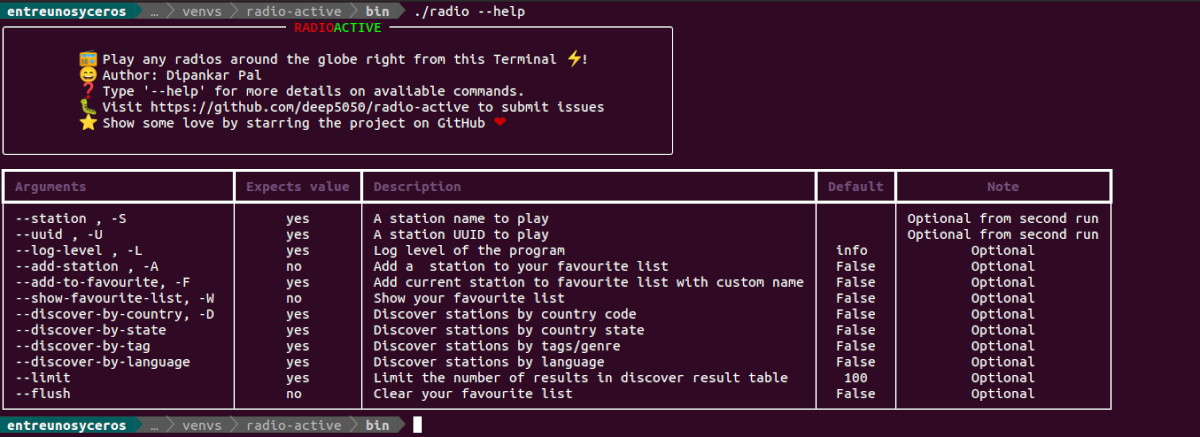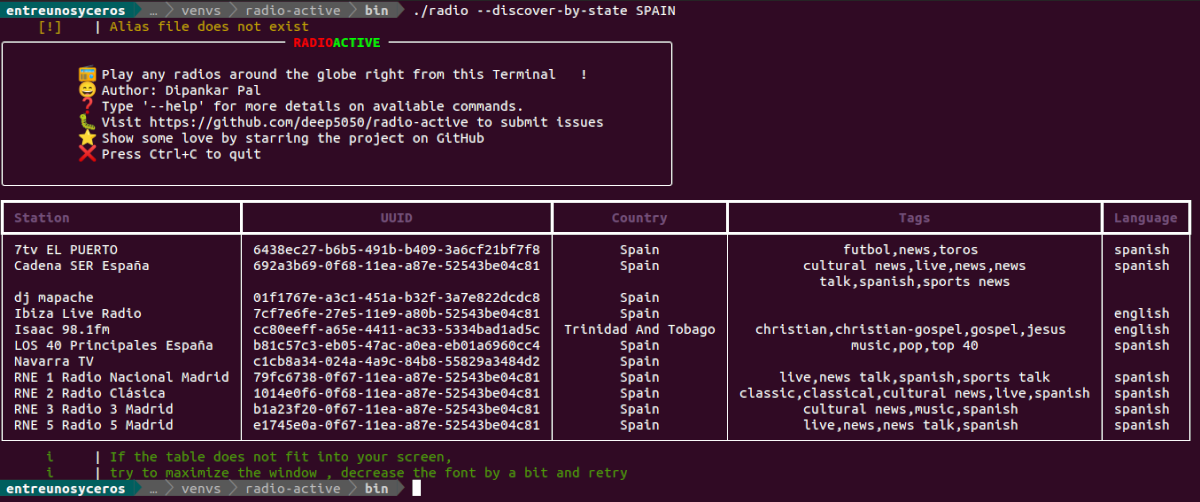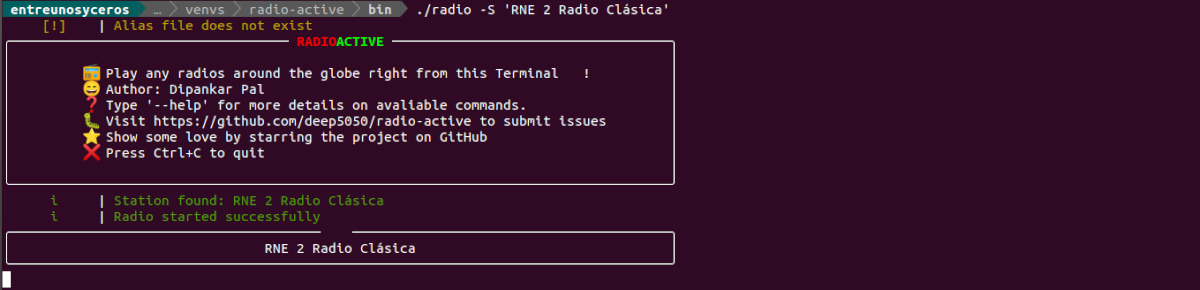В следующей статье мы рассмотрим радиоактивные вещества. В этом блоге уже было написано несколько статей о приложениях для прослушивания интернет-радио, таких как Поднос для радио o Коротковолновый, среди прочего. Radio-active - еще одно из этих приложений, но оно он был написан на Python и его использование предназначено для терминала.
Чтобы послушать интернет-радио, сегодня по всему миру доступно множество станций, предлагающих все виды музыки.. Любите ли вы классическую музыку, поп-музыку, рок или любой другой стиль, у Интернет-радио есть что-то для вас, если у вас есть доступ в Интернет.
Общие характеристики радиоактивных
- Программа работает с терминала, и им легко пользоваться.
- Сейчас радиоактивный зависит от Ffplay, внешний медиаплеер для воспроизведения мультимедийных потоков. FFplay - очень простой и портативный медиаплеер, использующий библиотеки FFmpeg и библиотеку SDL. Разработчик стремится устранить эту зависимость в будущем.
- Мы найдем доступно более 30К радиостанций.
- Приложение сохранит информацию о последней проигранной станции.
- У нас будет возможность сохраните наши любимые радиостанции.
- Это даст нам возможность добавить радиостанции.
- также Это позволит нам находить станции по полу, языку или стране..
Это лишь некоторые из возможностей программы. Они могут подробно проконсультируйтесь со всеми из них репозиторий на GitHUb проект.
Установите радиоактивный на Ubuntu
Для работы этой программы требуется FFPlay, по крайней мере, на данный момент. Это мы можем исправить установка FFmpeg в нашей системе, и, таким образом, вы сможете воспроизводить звук в системе на основе Ubuntu 20.04. Чтобы установить эту зависимость, нужно только открыть терминал (Ctrl + Alt + T) и выполнить:
sudo apt install ffmpeg
Когда у нас уже есть FFPlay в нашей системе, мы можем установить радиоактивный. Мы можем сделать это с помощью pip, если у нас установлена эта система управления пакетами. В терминале (Ctrl + Alt + T) вам просто нужно ввести команду:
pip install radio-active
Мы также можем установить это программное обеспечение с помощью pipx. pipx создан специально для установки приложений, поскольку он добавляет изоляцию и делает приложения доступными в нашей оболочке. В вашей системе Если у вас еще нет pipx, вы можете установить его с помощью команды:
sudo apt install pipx
Затем вы можете перейти к установить приложение с помощью команда:
pipx install radio-active --force
Эта команда устанавливает программное обеспечение в ~ / .local / pipx / venvs / радиоактивный / bin и добавить символические ссылки в ~ / .local / bin. Здесь мы можем найти радио o радиоактивный чтобы запустить эту программу. В случае установки приложения с помощью pip исполняемые файлы будут найдены в ~ / .local / bin. Для добавляем путь к исполняемым файлам в наш PATH, в терминале можно запустить:
pipx ensurepath
Беглый взгляд на программу
После установки мы можем взгляните на варианты, доступные с радиоактивным. Чтобы проконсультироваться с ним, используйте следующую команду:
./radio --help
Мы можем воспроизвести станцию с названием станции или ее UUID. Например, чтобы послушать Bay, мы можем использовать команду:
./radio -S '100.7 The Bay'
В случае желания поиск радиостанции в стране, в этом случае Испания, команда для использования будет:
./radio --discover-by-state SPAIN
Как только интересующая нас станция будет найдена, мы сможем используйте имя, чтобы оно звучало:
./radio -S 'RNE 2 Radio Clásica'
деинсталляция
к удалите эту установленную программу с помощью pipx, нам останется только открыть терминал (Ctrl + Alt + T) и выполнить:
pipx uninstall radio-active
Если вы решили установить приложение с помощью pip, в терминале вам нужно будет написать команда:
pip uninstall radio-active
Вы можете увидеть демонстрация этой программы в Асинема. Если вам нравятся терминальные приложения и слушать радиостанции, вам понравится радиоактивный. Его использование памяти довольно скромное, и он также включает в себя хороший набор функций. Его можно получить больше информации об этой программе и ее использовании из репозиторий проекта на GitHub.